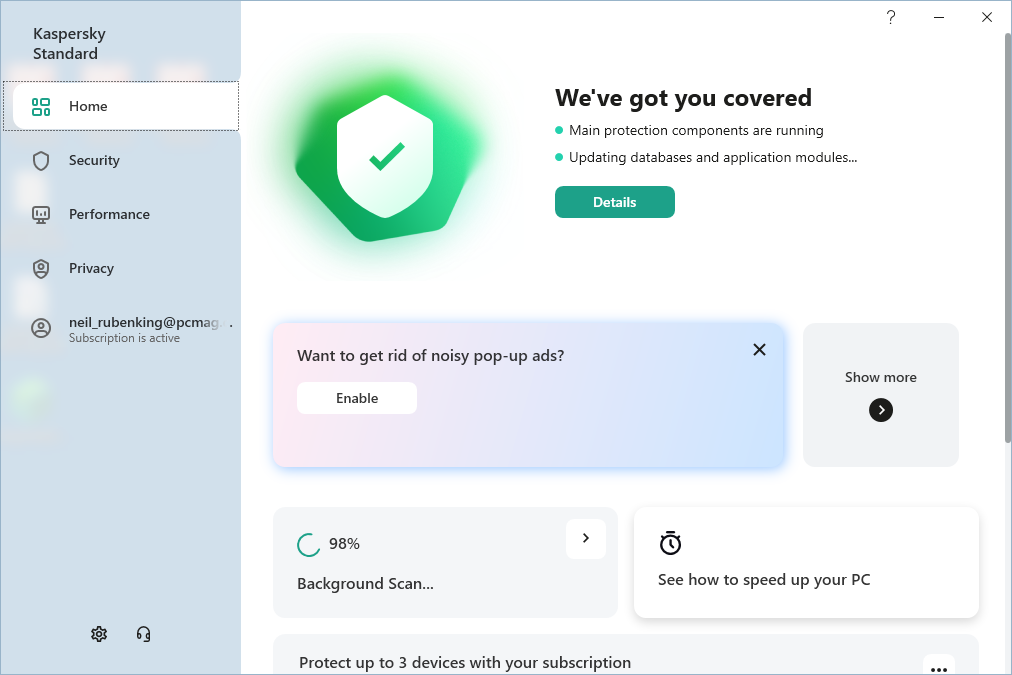- Se l'antivirus sta bloccando la connessione Internet o Wi-Fi, non sarai in grado di connetterti.
- Può anche accadere che il firewall stia bloccando Internet, quindi è necessario indagare.
- Dovrai iniziare controllando la tua connessione e i componenti di rete.
- Anche la verifica delle eccezioni dal firewall può risolvere rapidamente questo problema.

Questo software riparerà gli errori comuni del computer, ti proteggerà dalla perdita di file, malware, guasti hardware e ottimizzerà il tuo PC per le massime prestazioni. Risolvi i problemi del PC e rimuovi i virus ora in 3 semplici passaggi:
- Scarica lo strumento di riparazione PC Restoro che viene fornito con tecnologie brevettate (brevetto disponibile Qui).
- Clic Inizia scansione per trovare problemi di Windows che potrebbero causare problemi al PC.
- Clic Ripara tutto per risolvere i problemi che interessano la sicurezza e le prestazioni del tuo computer
- Restoro è stato scaricato da 0 lettori questo mese.
Il crimine informatico è una cosa reale e antivirus è un must se vuoi proteggere i tuoi dati, la tua privacy e le tue funzionalità su base giornaliera.
Inoltre, le soluzioni antivirus contemporanee sono per lo più all-in-one con protezione cloud e firewall, ottimizzazione del sistema e quant'altro.
Tuttavia, a volte, i suddetti firewall possono bloccare il tuo Wifi rete, impedendo la connessione a Internet.
Il mio antivirus sta bloccando Internet! Questo può essere un problema grave, quindi abbiamo pensato che fosse qualcosa che valeva la pena affrontare in questo articolo.
Assicurati di controllare i passaggi seguenti e dovremmo essere in grado di raggiungere la risoluzione di questo problema in pochissimo tempo.
Come sbloccare l'accesso a Internet bloccato dall'antivirus?
- Esegui lo strumento di risoluzione dei problemi di connessione Internet
- Verifica la connessione
- Controlla le eccezioni del firewall
- Ripristina l'antivirus alle impostazioni predefinite
- Reinstallare l'antivirus
- Disattiva l'antivirus
1. Esegui lo strumento di risoluzione dei problemi di connessione Internet
- Fare clic con il pulsante destro del mouse su Inizio pulsante e selezionare impostazioni.
- Clicca su Aggiornamento e sicurezza.

- Ora fai clic su Risoluzione dei problemi opzione dal riquadro di sinistra e selezionare Ulteriori strumenti per la risoluzione dei problemi dal riquadro di destra.

- Clicca su Connessioni Internet e premi il Esegui lo strumento di risoluzione dei problemi pulsante.

- Eseguire i passaggi forniti sullo schermo per completare la procedura.
L'utilizzo dello strumento di risoluzione dei problemi dedicato è la prima cosa da fare in questa situazione. E sebbene possa essere considerato di base, ha aiutato molti utenti a correggere la loro connessione.
2. Verifica la connessione
Innanzitutto, eliminiamo altre possibili cause di questo evento. Ci sono così tanti vari motivi per cui il tuo Il PC non è in grado di connettersi a Internet o la rete Wi-Fi scelta.
Pertanto, ti consigliamo di seguire le istruzioni di seguito e di verificare le cause alternative di questo problema scottante:
- Riavvia il tuo PC.
- Riavvia il modem e il router.
- Usa il cavo LAN invece del Wi-Fi e cerca le modifiche.
- Avvia in modalità provvisoria con modalità di rete e prova a connetterti.
- Esegui lo strumento di risoluzione dei problemi di Windows dedicato.
- Aggiorna il firmware del router/modem.
Dall'altro, se ti viene richiesto dall'antivirus stesso e informato sulla rete bloccata, continua a leggere sottilmente.
3. Controlla le eccezioni del firewall
La soluzione antivirus o antimalware non può bloccare la connessione Internet di per sé. Tuttavia, con l'unificazione di varie soluzioni di sicurezza in un unico pacchetto, ci siamo procurati firewall di terze parti.
Questi firewall potrebbero bloccare le connessioni Internet o Wi-Fi. A volte per errore, altre volte per il fondato sospetto che la tua rete non sia sicura.
Per regolarlo, puoi ricollegare il router, ripristinare tutte le apparecchiature come già consigliato e cercare modifiche.
Se queste azioni sono inutili, assicurati di ispezionare accuratamente la parte Firewall della tua suite antimalware.
È possibile creare eccezioni per consentire a singoli programmi (come browser e client di posta elettronica) di comunicare attraverso il firewall.
Questa procedura varia, quindi assicurati di cercare su Google il tuo antimalware o controlla la sezione Aiuto per scoprire come farlo.
Inoltre, alcuni utenti hanno segnalato che aggiornamenti di grandi dimensioni hanno causato problemi a varie soluzioni antivirus. Assicurati di aggiornarlo di nuovo e, si spera, gli sviluppatori forniranno patch tempestive.
4. Ripristina l'antivirus alle impostazioni predefinite
Esegui una scansione del sistema per scoprire potenziali errori

Scarica Restoro
Strumento di riparazione del PC

Clic Inizia scansione per trovare problemi di Windows.

Clic Ripara tutto per risolvere i problemi con le tecnologie brevettate.
Esegui una scansione del PC con lo strumento di riparazione Restoro per trovare errori che causano problemi di sicurezza e rallentamenti. Al termine della scansione, il processo di riparazione sostituirà i file danneggiati con nuovi file e componenti di Windows.
Se ti sei intromesso da solo con il firewall implementato o un aggiornamento particolare ha cambiato qualcosa e quindi ha bloccato l'accesso a Internet, dovresti semplicemente ripristinare i valori predefiniti dell'antivirus.
Sembra il modo migliore per risolvere il problema. Non è una pratica insolita per le soluzioni antivirus andare in tilt e, con l'introduzione di strumenti di sicurezza secondari, questa pratica è fiorita.
Ripristina tutto ai valori predefiniti, riavvia il PC e cerca le modifiche. Se non riesci ancora a connetterti, c'è ancora una cosa che puoi fare.
5. Disattiva l'antivirus o usane un altro
Non possiamo chiamarla una soluzione ma piuttosto una soluzione alternativa, ma potresti voler disabilitare il tuo antivirus o optare per un'alternativa.
Naturalmente, c'è sempre un'opzione per contattare il supporto antivirus e chiedere aiuto.
Forse c'è un bug a portata di mano con l'attuale iterazione e tu indicandolo dovresti aiutare gli sviluppatori ad affrontarlo rapidamente.
Se scopri che l'antivirus era il problema che bloccava l'accesso a Internet, ti consigliamo vivamente di cambiare il tuo antivirus con uno meno problematico.
La soluzione di sicurezza consigliata di seguito non interferirà con il tuo sistema o la tua connessione ed è meno soggetta a errori come questo.
Questo antivirus è perfetto per le persone moderne che utilizzano Internet per fare acquisti, operazioni bancarie, lavoro e comunicazione, ma sono consapevoli dei rischi online che comporta.

ESET Internet Security
Prova a utilizzare una soluzione che protegga la tua privacy e sicurezza senza intralciare la tua connessione o il tuo sistema.
6. Reinstallare l'antivirus
Infine, se nessuno dei passaggi precedenti si è rivelato fruttuoso, l'unica soluzione che possiamo offrire è la reinstallazione della soluzione antivirus.
Ora, prima di accedere al Pannello di controllo e disinstallare l'antivirus, tieni presente che la maggior parte delle applicazioni di supporto fornite con la tuta non sono davvero essenziali.
Significato: Windows Firewall è abbastanza sufficiente e non hai bisogno di un firewall di terze parti a meno che tu non sia un utente esperto che può sfruttare funzionalità extra.
Quindi, reinstalla il tuo antivirus, ma questa volta considera di installare solo l'antivirus. Questo dovrebbe risolvere il tuo problema e dovresti essere in grado di connetterti a Internet proprio come prima.
Nel caso in cui tu non sia in grado di farlo con la procedura standard, assicurati di avviare in modalità provvisoria e riprova.
Questo dovrebbe farlo. Speriamo che questo ti abbia aiutato a risolvere i tuoi problemi con il firewall o l'antivirus che bloccano Internet.
Se sei stanco dei problemi causati dal tuo attuale antivirus, puoi anche dare un'occhiata alla nostra selezione di migliori antivirus con licenze illimitate e scegline uno da lì.
Non dimenticare di condividere la tua esperienza con noi nella sezione commenti qui sotto. Restiamo in attesa della vostra risposta.
 Hai ancora problemi?Risolvili con questo strumento:
Hai ancora problemi?Risolvili con questo strumento:
- Scarica questo strumento di riparazione del PC valutato Ottimo su TrustPilot.com (il download inizia da questa pagina).
- Clic Inizia scansione per trovare problemi di Windows che potrebbero causare problemi al PC.
- Clic Ripara tutto per risolvere i problemi con le tecnologie brevettate (Sconto esclusivo per i nostri lettori).
Restoro è stato scaricato da 0 lettori questo mese.